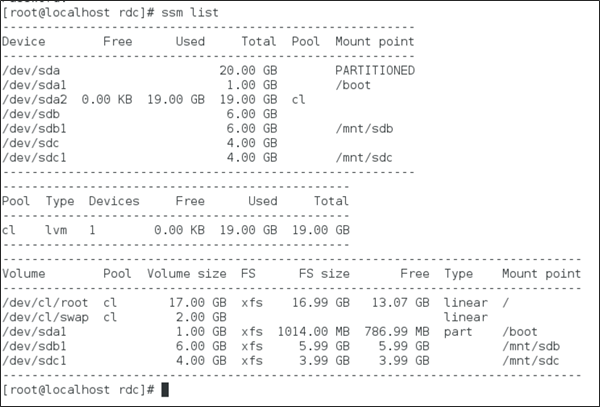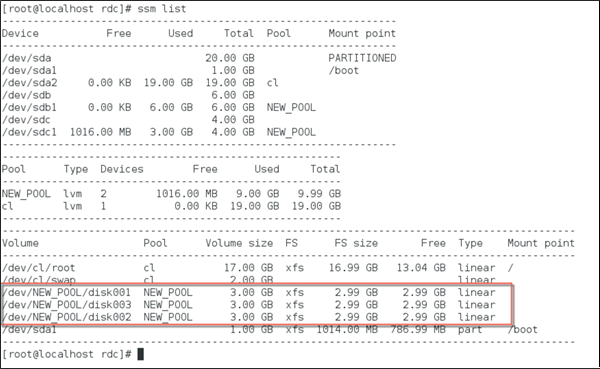Управление логическими томами (LVM) — это метод, используемый Linux для управления томами хранения на разных физических жестких дисках. Это не следует путать с RAID. Тем не менее, это можно представить в аналогичной концепции, как RAID 0 или J-Bod. В LVM можно иметь (например) три физических диска по 1 ТБ каждый, а затем логический том размером около 3 ТБ, например / dev / sdb. Или даже два логических тома по 1,5 ТБ, 5 томов по 500 ГБ или любая комбинация. Один единственный диск может даже использоваться для моментальных снимков логических томов.
Примечание. Использование логических томов фактически увеличивает дисковый ввод-вывод при правильной настройке. Это работает аналогично RAID 0 для чередования данных на разных дисках.
Когда вы узнаете об управлении томами с помощью LVM, будет проще, если мы знаем, что представляет собой каждый компонент в LVM. Пожалуйста, изучите следующую таблицу, чтобы получить четкое представление о каждом компоненте. Если вам нужно, используйте Google для изучения. Понимание каждой части логического тома важно для управления ими.
| PV | Физический том | SDA |
| PP | Физический раздел | sda1, sda2 |
| В.Г. | Том Группа | Объединенные физические ресурсы |
| LV | Логический том | Рассматривается как хранилище для операционной системы |
Физический том будет выглядеть как / dev / sda, / dev / sdb; физический диск, обнаруженный Linux.
Физическим разделом будет раздел диска, разделенный дисковой утилитой, такой как fdisk. Имейте в виду, физический раздел не рекомендуется в большинстве распространенных настроек LVM. Пример: диск / dev / sda разделен на два физических раздела: / dev / sda1 и / dev / sda1
Если у нас есть два физических диска по 1 ТБ каждый, мы можем создать из них группу томов объемом почти 2 ТБ.
Из группы томов мы можем создать три логических тома каждый любого размера, не превышающего общий размер группы томов.
Традиционные инструменты администрирования дисков Linux
Прежде чем знакомиться с новейшими и лучшими инструментами для управления LVM в CentOS 7, мы должны сначала изучить более традиционные инструменты, которые использовались для управления дисками Linux. Эти инструменты пригодятся и по-прежнему будут использоваться с современными инструментами LVM, такими как System Storage Manager: lsblk, parted и mkfs.xfs.
Теперь, если мы добавили еще один или два диска в нашу систему, нам нужно перечислить диски, обнаруженные Linux. Я всегда советую перечислять диски каждый раз перед выполнением операций, которые считаются разрушительными. lsblk — отличный инструмент для получения информации о диске. Посмотрим, какие диски обнаружит CentOS.
[root@localhost rdc]# lsblk
NAME MAJ:MIN RM SIZE RO TYPE MOUNTPOINT
sda 8:0 0 20G 0 disk
├─sda1 8:1 0 1G 0 part /boot
└─sda2 8:2 0 19G 0 part
├─cl-root 253:0 0 17G 0 lvm /
└─cl-swap 253:1 0 2G 0 lvm [SWAP]
sdb 8:16 0 6G 0 disk
sdc 8:32 0 4G 0 disk
sr0 11:0 1 1024M 0 rom
Как видите, в этой системе три диска: sda, sdb и sdc.
Диск sda содержит нашу рабочую установку CentOS, поэтому мы не хотим играть с sda. И sdb, и sdc были добавлены в систему для этого урока. Давайте сделаем эти диски пригодными для использования в CentOS.
Создать метку диска
[root@localhost rdc]# parted /dev/sdb mklabel GPT Warning: The existing disk label on /dev/sdb will be destroyed and all data on this disk will be lost. Do you want to continue? Yes/No? Yes [root@localhost rdc]#
Теперь у нас есть один диск с надписью. Просто запустите команду parted таким же образом на sdc .
Создать разделы на диске
Мы создадим только один раздел на каждом диске. Для создания разделов снова используется команда parted.
[root@localhost rdc]# parted -a opt /dev/sdb mkpart primary ext4 0% 100%
Предупреждение. Вы запросили раздел размером от 0,00 до 6442 МБ (секторы 0..12582911).
Ближайшее местоположение, которым мы можем управлять, — от 17,4 до 1048 КБ (секторы 34,2047).
Это все еще приемлемо для вас?
Да нет? НЕТ
[root@localhost rdc]# parted -a opt /dev/sdc mkpart primary ext4 0% 100%
Информация — вам может потребоваться обновить / etc / fstab.
[root@localhost rdc]# lsblk NAME MAJ:MIN RM SIZE RO TYPE MOUNTPOINT sda 8:0 0 20G 0 disk ├─sda1 8:1 0 1G 0 part / boot └─sda2 8:2 0 19G 0 part ├─cl-root 253:0 0 17G 0 lvm / └─cl-swap 253:1 0 2G 0 lvm [SWAP] sdb 8:16 0 6G 0 disk └─sdb1 8:17 0 6G 0 part sdc 8:32 0 4G 0 disk └─sdc1 8:33 0 4G 0 part sr0 11:0 1 1024M 0 rom [root@localhost rdc]#
Как вы можете видеть из вывода lsblk, теперь у нас есть два раздела, каждый на sdb и sdc.
Сделать файловую систему
Наконец, перед монтированием и использованием любого тома нам нужно добавить файловую систему. Мы будем использовать файловую систему XFS.
root@localhost rdc]# mkfs.xfs -f /dev/sdb1
meta-data = /dev/sdb1 isize = 512 agcount = 4, agsize = 393088 blks
= sectsz = 512 attr = 2, projid32bit = 1
= crc = 1 finobt = 0, sparse = 0
data = bsize = 4096 blocks = 1572352, imaxpct = 25
= sunit = 0 swidth = 0 blks
naming = version 2 bsize = 4096 ascii-ci = 0 ftype = 1
log = internal log bsize = 4096 blocks = 2560, version = 2
= sectsz = 512 sunit = 0 blks, lazy-count = 1
realtime = none extsz = 4096 blocks = 0, rtextents = 0
[root@localhost rdc]# mkfs.xfs -f /dev/sdc1
meta-data = /dev/sdc1 isize = 512 agcount = 4, agsize = 262016 blks
= sectsz = 512 attr = 2, projid32bit = 1
= crc = 1 finobt = 0, sparse = 0
data = bsize = 4096 blocks = 1048064, imaxpct = 25
= sunit = 0 swidth = 0 blks
naming = version 2 bsize = 4096 ascii-ci = 0 ftype = 1
log = internal log bsize = 4096 blocks = 2560, version = 2
= sectsz = 512 sunit = 0 blks, lazy-count = 1
realtime = none extsz = 4096 blocks = 0, rtextents = 0
[root@localhost rdc]#
Давайте проверим, чтобы убедиться, что у каждого есть используемая файловая система.
[root@localhost rdc]# lsblk -o NAME,FSTYPE NAME FSTYPE sda ├─sda1 xfs └─sda2 LVM2_member ├─cl-root xfs └─cl-swap swap sdb └─sdb1 xfs sdc └─sdc1 xfs sr0 [root@localhost rdc]#
Каждый теперь использует файловую систему XFS. Давайте смонтируем их, проверим монтирование и скопируем в каждый файл.
[root@localhost rdc]# mount -o defaults /dev/sdb1 /mnt/sdb [root@localhost rdc]# mount -o defaults /dev/sdc1 /mnt/sdc [root@localhost ~]# touch /mnt/sdb/myFile /mnt/sdc/myFile [root@localhost ~]# ls /mnt/sdb /mnt/sdc /mnt/sdb: myFile /mnt/sdc: myFile
На данный момент у нас есть два используемых диска. Тем не менее, они будут использоваться только тогда, когда мы монтируем их вручную. Чтобы смонтировать каждый при загрузке, мы должны отредактировать файл fstab . Также должны быть установлены разрешения для групп, которым необходим доступ к новым дискам.
Создание групп томов и логических томов
Одним из величайших дополнений к CentOS 7 стало включение утилиты System Storage Manager или ssm . System Storage Manager значительно упрощает процесс управления пулами LVM и томами хранения в Linux.
Мы пройдем процесс создания простого пула томов и логических томов в CentOS. Первым шагом является установка System Storage Manager.
[root@localhost rdc]# yum install system-storage-manager
Давайте посмотрим на наши диски с помощью команды ssm list .
Как видно выше, в системе установлено всего три диска.
-
/ sdba1 — Хостинг нашей установки CentOS
-
/ sdb1 — монтируется в / mnt / sdb
-
/ sdc1 — монтируется в / mnt / sdc
/ sdba1 — Хостинг нашей установки CentOS
/ sdb1 — монтируется в / mnt / sdb
/ sdc1 — монтируется в / mnt / sdc
Мы хотим создать группу томов, используя два диска (sdb и sdc). Затем сделайте три логических тома по 3 ГБ доступными для системы.
Давайте создадим нашу группу томов.
[root@localhost rdc]# ssm create -p NEW_POOL /dev/sdb1 /dev/sdc1
По умолчанию ssm создаст один логический том, расширяющий все 10 ГБ пула. Мы не хотим этого, поэтому давайте удалим это.
[root@localhost rdc]# ssm remove /dev/NEW_POOL/lvol001 Do you really want to remove active logical volume NEW_POOL/lvol001? [y/n]: y Logical volume "lvol001" successfully removed [root@localhost rdc]#
Наконец, давайте создадим три логических тома.
[root@localhost rdc]# ssm create -n disk001 --fs xfs -s 3GB -p NEW_POOL [root@localhost rdc]# ssm create -n disk002 --fs xfs -s 3GB -p NEW_POOL [root@localhost rdc]# ssm create -n disk003 --fs xfs -s 3GB -p NEW_POOL
Теперь давайте проверим наши новые тома.
Теперь у нас есть три отдельных логических тома, разделенных на два физических раздела диска.
Логические тома — это мощная функция, встроенная в CentOS Linux. Мы коснулись поверхности управления ими. Освоение пулов и логических томов сопровождается практикой и расширенным обучением в Tutorials Point. На данный момент вы изучили основы управления LVM в CentOS и обладаете способностью создавать базовые чередующиеся логические тома на одном хосте.